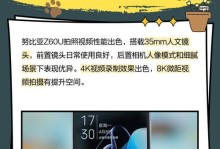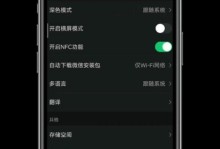随着时间的推移,电脑系统可能会变得缓慢或出现错误,此时重新安装操作系统可能是一个解决问题的有效方法。本文将详细介绍如何使用U盘重装电脑系统Win7,以及需要注意的事项。

一:购买或准备一个容量足够大的U盘。
U盘容量应不小于8GB,确保能够容纳Win7系统镜像文件和其他必要的软件。
二:下载Win7系统镜像文件。
从官方网站或其他可信来源下载合法的Win7系统镜像文件,确保文件完整性和安全性。

三:制作可引导的U盘。
使用专业的U盘制作工具,将Win7系统镜像文件写入U盘,确保U盘可引导并包含安装程序。
四:备份重要数据。
在重新安装系统之前,务必备份重要的个人文件和数据,以免丢失。
五:设置BIOS以从U盘启动。
在电脑开机时按下对应的按键(通常是Del或F2)进入BIOS设置,将U盘设置为第一启动设备。
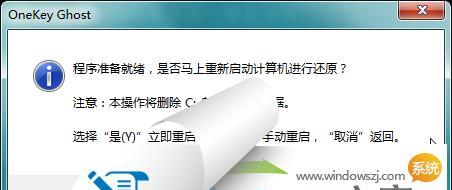
六:启动电脑并进入Win7安装界面。
重启电脑后,根据屏幕提示按任意键启动U盘,并进入Win7安装界面。
七:选择语言、时区和键盘布局。
根据个人偏好选择合适的语言、时区和键盘布局选项。
八:点击“安装”按钮并同意许可协议。
点击“安装”按钮开始安装过程,并认真阅读并同意Win7的许可协议。
九:选择安装类型和目标磁盘。
根据需要选择新安装或升级安装,并选择安装系统的目标磁盘。
十:等待系统文件的复制和安装。
系统将开始复制和安装文件,这可能需要一些时间,请耐心等待。
十一:设置用户名和密码。
设置自己的用户名和密码,确保密码的强度足够高以提高系统的安全性。
十二:进行最初的系统设置。
根据个人需求和偏好进行初始系统设置,如网络连接、时间和日期等。
十三:更新系统和安装驱动程序。
连接到互联网后,及时更新系统以获取最新的补丁和安全性修复,并安装所需的硬件驱动程序。
十四:恢复备份的个人文件和数据。
将之前备份的个人文件和数据恢复到新系统中,确保数据完整性和可访问性。
十五:重启电脑并开始享受新的Win7系统。
完成所有设置后,重新启动电脑,您将能够享受全新的Win7系统。
通过本文所述步骤,您可以使用U盘重新安装电脑系统Win7,以提高系统性能和解决问题。在操作过程中,请确保备份重要数据并遵循所有提示和指南。祝您成功安装并愉快地使用新的Win7系统!